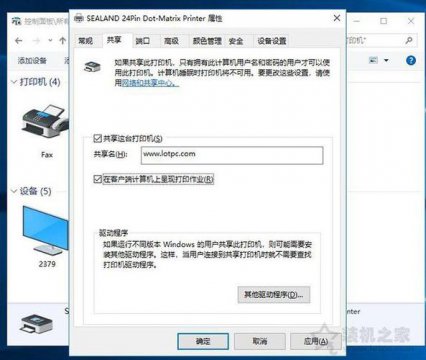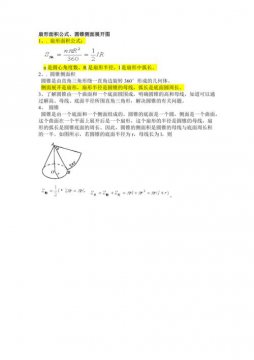压缩文件夹是将包含多个文件或文件夹的目录压缩成单个文件,可以节省磁盘空间和方便文件的传输。以下是将文件夹压缩成压缩包的步骤:
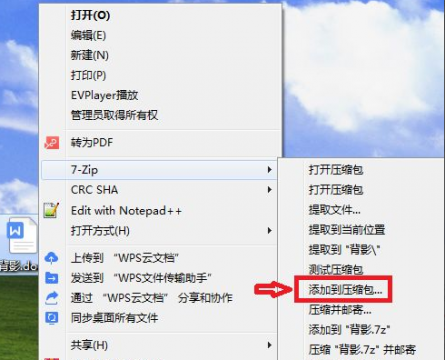
1. 选中需要压缩的文件夹,右键点击选择“发送到”,然后选择“压缩(zipped)文件夹”。
2. 在文件夹中,你会看到一个新的压缩文件,其名称与原始文件夹相同,但图标具有不同的压缩文件图标。
3. 如果您打开压缩文件,您将会看到原始文件夹中的所有文件和子文件夹都转移到了压缩文件中。
4. 如果您想将压缩文件移动到其他文件夹或位置,请将其拖动到所需的位置。
5. 您现在已经成功将文件夹压缩成压缩包。请注意,该方法适用于Windows系统。对于Mac用户,可以使用“归档实用工具”来压缩文件夹。
压缩文件夹是一种非常常见的操作,可以使您更加方便地管理和传输大量的文件。现在,您已经掌握了如何将文件夹压缩成压缩包的方法。
将文件夹压缩成压缩包是日常生活和工作中经常要做的一项操作,它可以方便我们将大量文件压缩成一个文件,便于传输和存储。本文将介绍在Windows和Mac系统中如何将文件夹压缩成压缩包。
在Windows系统中,我们可以使用系统内置的压缩软件实现将文件夹压缩成压缩包。方法如下:
步骤1:选择需压缩的文件夹,右键点击鼠标,选择“发送到”,再选择“压缩(zipped)文件夹”。
步骤2:等待一段时间,系统将自动将文件夹压缩成一个压缩包,压缩包的扩展名为“.zip”。
步骤3:将压缩包的名称改为自己想要的名称,如“demo.zip”。
在Mac系统中,我们可以使用系统内置的压缩软件实现将文件夹压缩成压缩包。方法如下:
步骤1:选择需压缩的文件夹,右键点击鼠标,选择“压缩”选项。
步骤2:等待一段时间,系统将自动将文件夹压缩成一个压缩包,压缩包的扩展名为“.zip”。
步骤3:将压缩包的名称改为自己想要的名称,如“demo.zip”。
压缩完毕后,我们可以传输或者存储这个压缩包,解压缩包时只需要将其解压到指定文件夹即可。
总结:将文件夹压缩成压缩包是一项常见的操作,它可以方便我们传输和存储大量文件。在Windows和Mac系统中,我们只需要使用系统内置的压缩软件,就可以非常便捷地将文件夹压缩成压缩包。
升级成为季度会员、年会员、永久会员都可以免费下载,点击升级会员
声明:本站所有资源版权均属于原作者所有,这里所提供资源均只能用于参考学习用,请勿直接商用。若由于商用引起版权纠纷,一切责任均由使用者承担。如若本站内容侵犯了原著者的合法权益,可联系我们824986618@qq.com进行处理。